Ensuite, il faut faire clique de droit sur l'émulateur et cliquez sur "Exchange Windows":
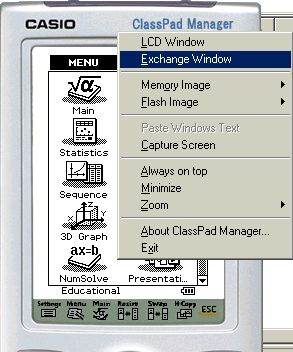
Après avoir connecté la ClassPAD au PC via le câble USB fourni et configuré la ClassPAD en mode USB (paramétrage dans le menu Communication de la ClassPAD), cliquer sur "Connect" :

Selon ce que vous voulez transférer cliquez sur le type de donnés voulue : ("Variables" pour les programmes et "Files" pour les eActivity):
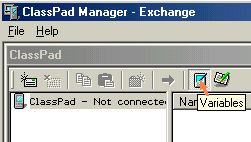 . . . . . .
. . . . . .
Si le fichier que vous voulez transférer ne figure pas dans la liste qui est apparrue, cliquez sur "Insert Existing Image". Si vous voulez mettre un fichier vide pour sauvegarder vos programmes ou eActivity, il faut faire "Add a new Image" :
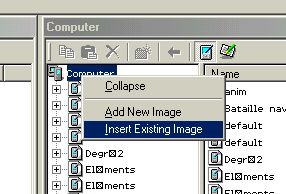
Cliquez sur l'image puis déplacer les fichiers du coté ClassPAD (à gauche) vers le coté droit qui sera enregister dans l'image et vis-versa. Le transfère s'effectue rapidement normalement !